Outre la prise en charge de la taille énorme du système de fichiers, ZFS possède également des fonctionnalités impressionnantes :
- ZFS a un gestionnaire de volume intégré.
- Prise en charge intégrée de différents types de RAID.
- Prise en charge du cryptage intégré.
- Prise en charge intégrée de la somme de contrôle des données/métadonnées.
- Prise en charge intégrée de la compression du système de fichiers.
- Prise en charge des quotas intégrée.
- Prise en charge intégrée de la déduplication des données.
- Prise en charge des instantanés du système de fichiers.
Les limites du système de fichiers ZFS sont :
- La taille maximale d'un seul fichier peut être de 264 octets ou 16 exbioctets (EB).
- Dans n'importe quel répertoire individuel, vous pouvez créer un maximum de 264 fichiers/répertoires.
- La taille maximale de tout pool ZFS peut être de 2128 octets ou 256 quadrillions de zébioctets.
- Vous pouvez créer 264 pools ZFS sur votre ordinateur.
- Dans n'importe quel pool ZFS, vous pouvez ajouter un maximum de 264 périphériques de stockage (HDD/SSD).
- Vous pouvez créer 264 systèmes de fichiers dans n'importe quel pool de stockage ZFS.
Cet article vous montrera comment installer et configurer le système de fichiers ZFS sur Debian 10. Alors, commençons.
Activer le référentiel de paquets Debian contrib :
Les packages du système de fichiers ZFS sont disponibles dans la version officielle de Debian 10 contrib référentiel de packages. le contrib le référentiel de paquets n'est pas activé par défaut sur Debian 10. Mais vous pouvez l'activer facilement à partir de la ligne de commande.
Pour activer le contrib référentiel de packages, ouvrez un Terminal et exécutez la commande suivante :
$ sudo apt-add-repository contrib
La Debian officielle contrib le référentiel doit être activé.

Maintenant, mettez à jour le cache du référentiel de packages APT avec la commande suivante :
$ sudo apt mise à jour
Le cache du référentiel de packages APT doit être mis à jour.
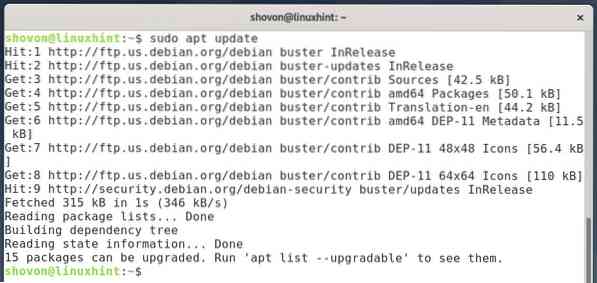
Installation des dépendances ZFS :
Le module du noyau du système de fichiers ZFS dépend de nombreuses autres bibliothèques que vous devez installer avant d'installer ZFS sur votre machine Debian 10.
Vous pouvez installer toutes les bibliothèques dont dépend le module du noyau ZFS avec la commande suivante :
$ sudo apt install Linux-headers-$(uname -r) Linux-image-amd64 spl kmod
Pour confirmer l'installation, appuyez sur Oui puis appuyez sur <Entrer>.

Le gestionnaire de packages APT doit télécharger tous les packages requis sur Internet. Cela peut prendre un certain temps pour terminer.

Une fois tous les packages téléchargés, le gestionnaire de packages APT les installera un par un. Cela peut prendre un certain temps pour terminer.
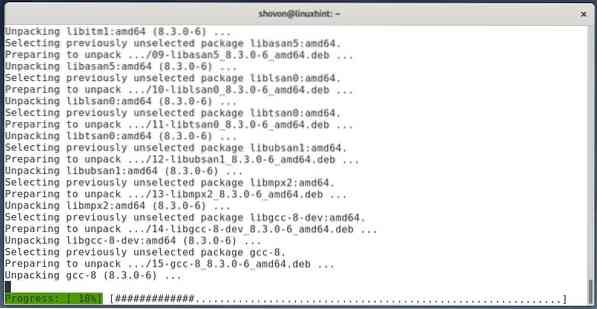
Tous les packages requis doivent être installés à ce stade.
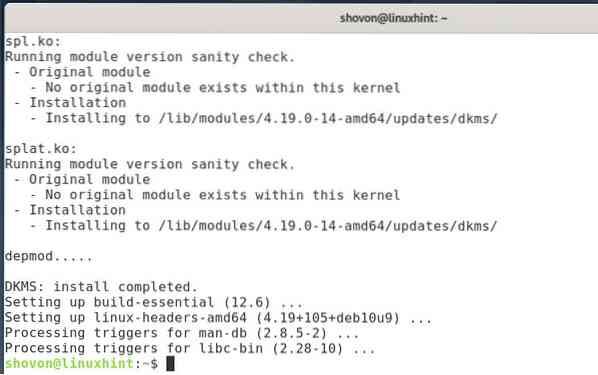
Installation de ZFS sur Debian 10 :
Maintenant, vous pouvez installer le système de fichiers ZFS sur Debian 10 avec la commande suivante :
$ sudo apt installer zfsutils-linux zfs-dkms zfs-zed
Pour confirmer l'installation, appuyez sur Oui puis appuyez sur <Entrer>.

Pour accepter la licence ZFS, sélectionnez <d'accord> et appuyez sur <Entrer>.
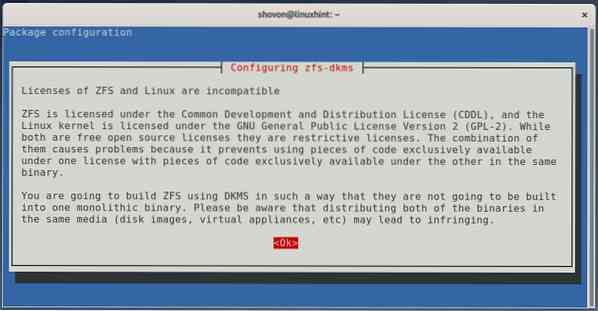
Le gestionnaire de packages APT doit télécharger et installer tous les packages requis. Cela peut prendre un certain temps pour terminer.
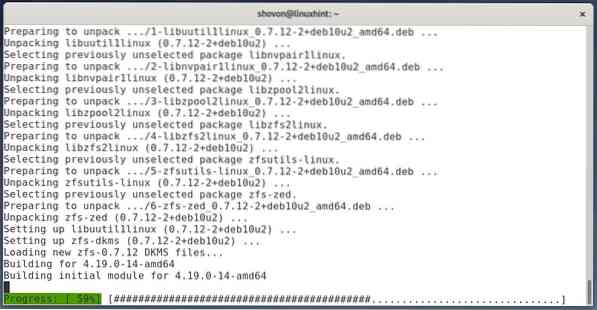
À ce stade, le système de fichiers ZFS doit être installé. Mais, certains services ne sont pas configurés correctement, comme vous pouvez le voir dans la capture d'écran ci-dessous.
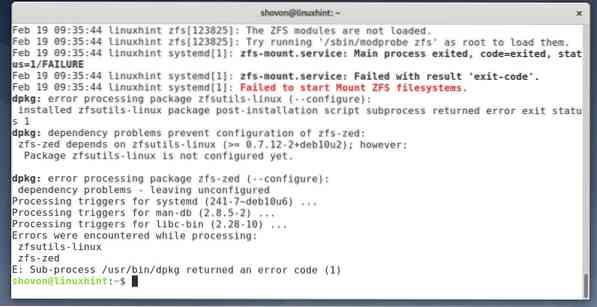
Pour configurer correctement les services ZFS, vous devez activer le zfs module du noyau avec la commande suivante :
$ sudo modprobe zfs
Maintenant, configurez les services ZFS qui n'étaient pas configurés correctement auparavant, exécutez la commande suivante :
$ sudo apt -f install
Comme vous pouvez le voir, les services ZFS sont en cours de configuration. Cela peut prendre quelques secondes pour terminer.

Les services ZFS doivent être configurés à ce stade.
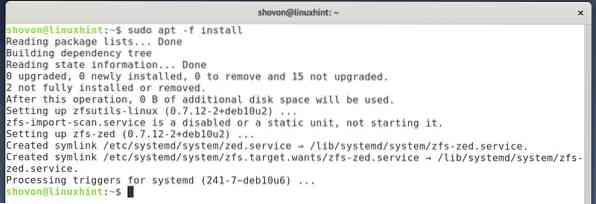
le zfs le module du noyau ne se charge pas automatiquement au démarrage de votre ordinateur. Donc, vous devez configurer Debian 10 pour charger le zfs module du noyau automatiquement au démarrage.
Pour charger le zfs module du noyau au démarrage, créez un nouveau fichier /etc/modules-load.d/zfs.conf avec la commande suivante :
$ sudo nano /etc/modules-load.d/zfs.conf
Tapez zfs dans le /etc/modules-load.d/zfs.conf fichier comme indiqué dans la capture d'écran ci-dessous.
Une fois que vous avez terminé, appuyez sur <Ctrl> + X suivie par Oui et <Entrer> pour enregistrer le /etc/modules-load.d/zfs.conf déposer.
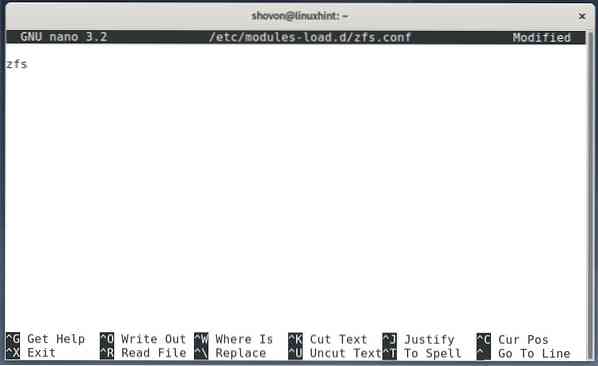
Pour que les modifications prennent effet, redémarrez votre ordinateur avec la commande suivante :
$ sudo redémarrer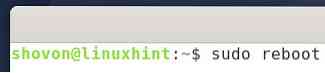
Une fois votre ordinateur démarré, le zfs le module du noyau devrait se charger automatiquement, comme vous pouvez le voir dans la capture d'écran ci-dessous.
$ sudo lsmod | grep zfs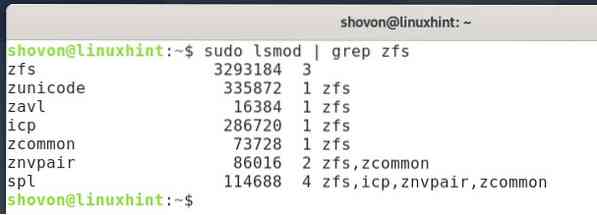
Création de pools ZFS :
Une fois que vous avez installé le système de fichiers ZFS sur votre ordinateur, vous devez créer un pool ZFS à l'aide d'un ou plusieurs disques durs.
Vous pouvez lister tous les périphériques de stockage de votre ordinateur avec la commande suivante :
$ sudo lsblk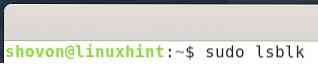
Comme vous pouvez le voir, tous les périphériques de stockage de mon ordinateur sont affichés.
Dans cet article, j'utiliserai le sdb et sdc disques durs pour créer un pool ZFS.
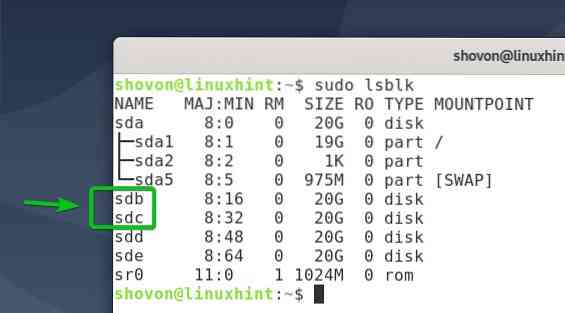
Pour créer un nouveau pool ZFS piscine1 en utilisant les disques durs sdb et sdc, exécutez la commande suivante :
$ sudo zpool create -f pool1 /dev/sdb /dev/sdc
Comme vous pouvez le voir, un nouveau pool ZFS piscine1 est créé.
$ sudo zpool liste
Comme vous pouvez le voir, le pool ZFS piscine1 est EN LIGNE, et il utilise les disques durs sdb et sdc.
$ sudo zpool statut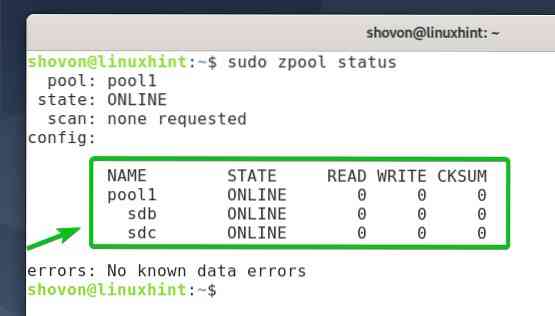
Après piscine1 est créé, la piscine doit être montée dans le /piscine1/ (même nom de répertoire que le pool) répertoire, comme vous pouvez le voir dans la capture d'écran ci-dessous.
$ df -h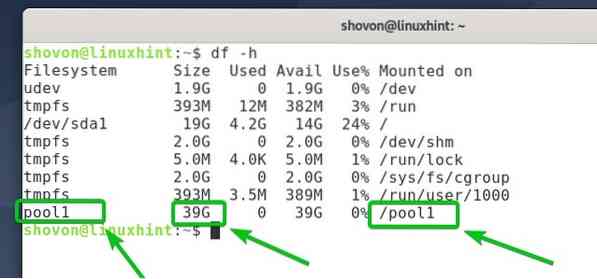
Comme vous pouvez le voir, un répertoire avec le même nom que le nom du pool piscine1 est créé dans le répertoire racine /.
$ ls /
Création de jeux de données ZFS :
Les ensembles de données ZFS sont comme des partitions de système de fichiers. Vous pouvez créer de nombreux ensembles de données ZFS dans un seul pool ZFS.
Pour créer un nouveau jeu de données ZFS ds1 dans la piscine piscine1, exécutez la commande suivante :
$ sudo zfs crée pool1/ds1
Pour créer un autre jeu de données ZFS ds2 dans la piscine piscine1, exécutez la commande suivante :
$ sudo zfs crée pool1/ds2
Comme vous pouvez le voir, 2 jeux de données ZFS ds1 et ds2, sont créés dans la piscine piscine1.
$ sudo zfs liste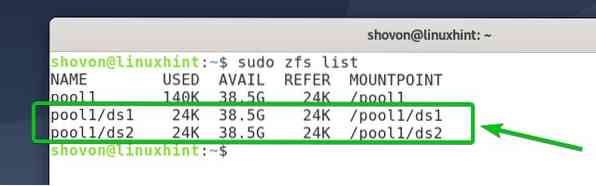
Les jeux de données ZFS ds1 et ds2 doivent être montés dans leurs répertoires respectifs dans le /piscine1/ répertoire, comme vous pouvez le voir dans la capture d'écran ci-dessous.
$ df -h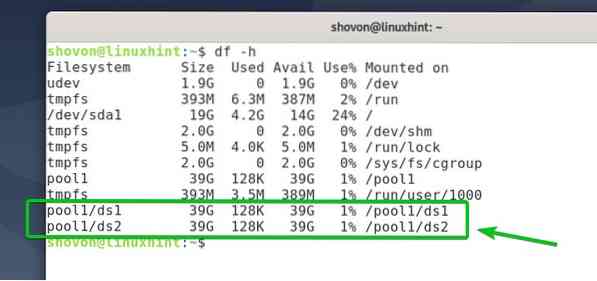
Comme vous pouvez le voir, de nouveaux répertoires pour les jeux de données ds1 et ds2 sont créés dans le /piscine1/ annuaire.
$ ls -l /pool1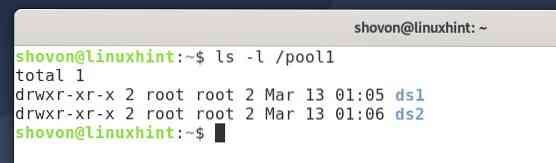
Maintenant, vous pouvez changer le propriétaire et le groupe du piscine1/ds1 dataset à votre nom d'utilisateur de connexion et à votre groupe principal avec la commande suivante :
$ sudo chown -Rfv $(whoami):$(whoami) /pool1/ds1
Comme vous pouvez le voir, je peux copier des fichiers dans le piscine1/ds1 base de données.
$ cp -v /etc/hosts /pool1/ds1
j'ai copié le /etc/hôtes fichier au piscine1/ds1 base de données. Comme vous pouvez le voir dans la capture d'écran ci-dessous, le fichier est dans le /pool1/ds1/ annuaire.
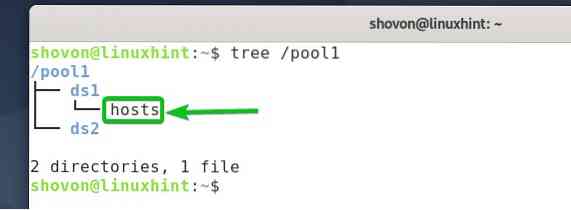
Définition des quotas d'ensemble de données ZFS :
Vous pouvez limiter la quantité d'espace disque qu'un ensemble de données ZFS peut utiliser à partir d'un pool ZFS à l'aide de quotas.
Par exemple, pour autoriser le jeu de données ZFS ds1 à n'utiliser que 10 Go de stockage du pool ZFS piscine1, exécutez la commande suivante :
$ sudo zfs mis quota=10G pool1/ds1
Comme vous pouvez le voir, un quota de 10 Go est fixé pour le piscine1/ds1 base de données.
$ sudo zfs obtient le pool de quota1/ds1
Comme vous pouvez le voir, une fois le quota de 10 Go défini, l'ensemble de données ds1 ne peut utiliser que 10 Go d'espace disque sur 38.5 Go du pool de stockage piscine1.

Suppression des ensembles de données ZFS :
Si vous n'avez pas besoin d'un jeu de données ZFS, vous pouvez le supprimer si vous le souhaitez.
Par exemple, disons que vous souhaitez supprimer l'ensemble de données ds1 de la piscine piscine1.
$ sudo zfs liste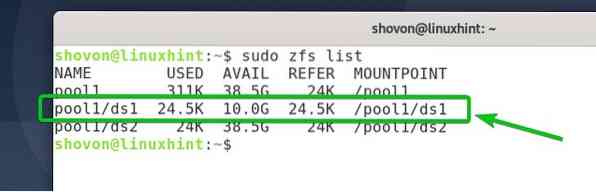
Vous pouvez supprimer l'ensemble de données ds1 de la piscine piscine1 avec la commande suivante :
$ sudo zfs détruit pool1/ds1
Comme vous pouvez le voir, l'ensemble de données ds1 est retiré de la piscine piscine1.
$ sudo zfs liste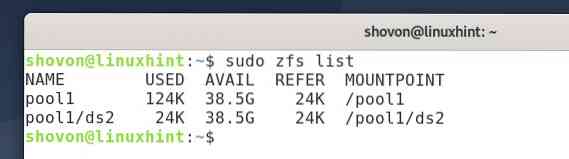
le ds1/ répertoire et tous les fichiers du ds1/ répertoire doit également être supprimé du /piscine1/ répertoire, comme indiqué dans la capture d'écran ci-dessous.
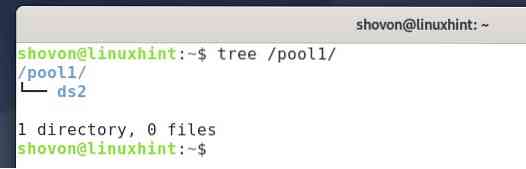
Suppression des pools ZFS :
Vous pouvez également supprimer un pool ZFS.
Pour supprimer le pool ZFS piscine1, vous pouvez exécuter la commande suivante :
$ sudo zpool détruire pool1
Si le pool que vous souhaitez supprimer contient un ou plusieurs ensembles de données activement utilisés par certains utilisateurs/programmes, une erreur peut s'afficher lors de la suppression du pool.
Dans ce cas, vous devrez retirer la piscine avec le -F option comme suit :
$ sudo zpool destroy -f pool1
Comme vous pouvez le voir, la piscine piscine1 est retiré.
$ sudo zpool liste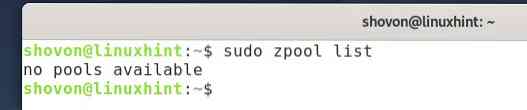
Conclusion:
Dans cet article, je vous ai montré comment installer ZFS sur Debian 10. Je vous ai montré comment charger automatiquement le module du noyau ZFS au démarrage. Je vous ai montré comment créer et supprimer un pool ZFS ainsi que des jeux de données ZFS. Je vous ai également montré comment définir des quotas dans les ensembles de données ZFS. Cet article devrait vous aider à démarrer avec le système de fichiers ZFS sur Debian 10.
Les références:
[1] ZFS - Wikipédia - https://fr.Wikipédia.org/wiki/ZFS
 Phenquestions
Phenquestions


